close
這篇教學為上篇Photoshop-用動作紀錄畫花紋的延續,當時教了圖案的作法,沒有交代文字,圖片和文字的作法有幾步不同,所以寫了一篇獨立的教學,才不會混淆唷。
1.打入文字。
2.在圖層面版用ctrl+左鍵點T字縮圖,可以載入選取範圍。
3.在路徑面板把選取範圍變成路徑,虛線也變成實線了。
4.新增圖層。
5.叫出動作視窗。
6.新增動作。
7.開始錄製囉。
8.調好前景色為待會花紋顏色,再選擇填滿路徑(若要使用上篇介紹的上色方式這邊顏色可隨便選擇不影響)。
9.使用前景色。
10.在圖形的方塊錨點上點一下,進入調整模式(虛線框變實線),上方打上每次旋轉角度,在旋轉後的圖片上左鍵點兩下確定變形(實線變虛線)。
11.停止錄製。
13.文字圖層的眼睛關掉,發現路徑還在。
14.在路徑面版用ctrl+左鍵點路徑縮圖,可以載入選取範圍,再用ctrl+D取消選取範圍。
 當要製作第二個花紋時,先從頭做到第四步,之後的步驟已經錄製好,一直按剛才的三角播放鈕即可。
當要製作第二個花紋時,先從頭做到第四步,之後的步驟已經錄製好,一直按剛才的三角播放鈕即可。
完成


全站熱搜
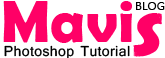


 留言列表
留言列表